VMware虚拟机安装linux7并设置网络
1.下载VMware虚拟机
https://www.vmware.com/cn/products/workstation/workstation-evaluation.html
永久激活12位序列号:5A02H-AU243-TZJ49-GTC7K-3C61N
2.下载linux系统
https://www.linux.org
3.创建一个虚拟机,选择下载好的linux系统,我这里选择的是CentOS版本,之后一直按着步骤设置一般都选择默认就好
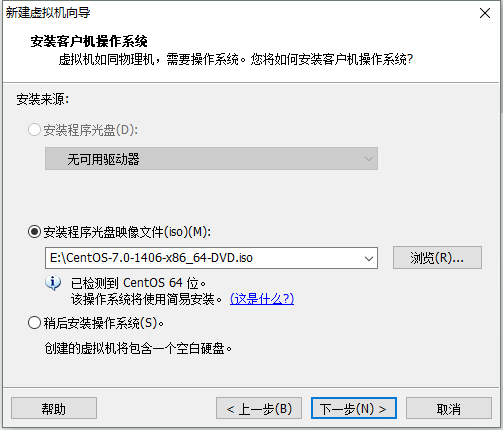
创建虚拟机安装好linux系统之后就可以设置网络。
4.网络设置
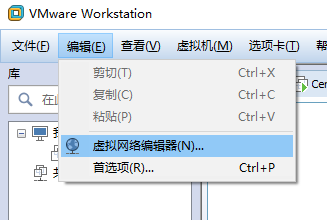
选择虚拟网络编辑器进入设置网络,点击更改设置按钮

创建虚拟机之后默认会有VMnet1和VMnet8,我们新建一个网络,如图中的VMnet2就是我新建的
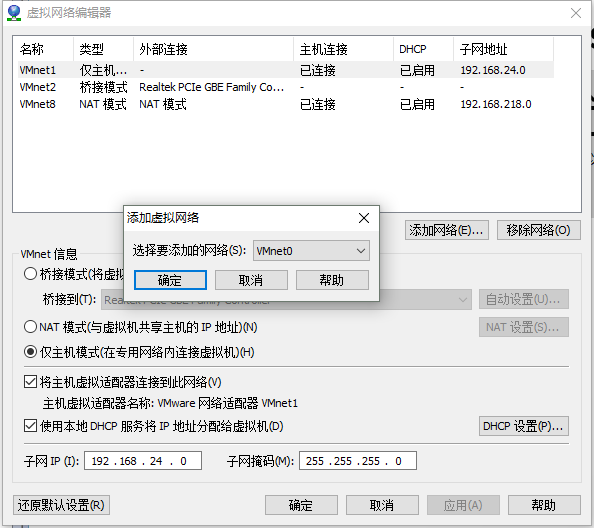
设置新建的网络为桥接,桥接到你的网卡,之后按确定就行了
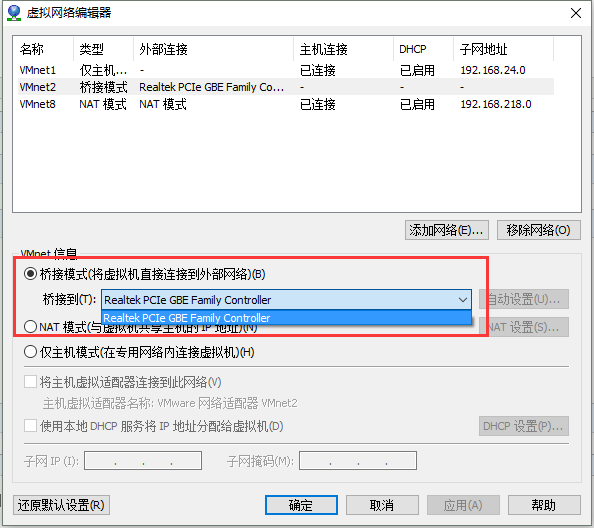
5.现在打开你的虚拟机,进入到Linux系统,登陆root账户
输入ip addr 查看ip
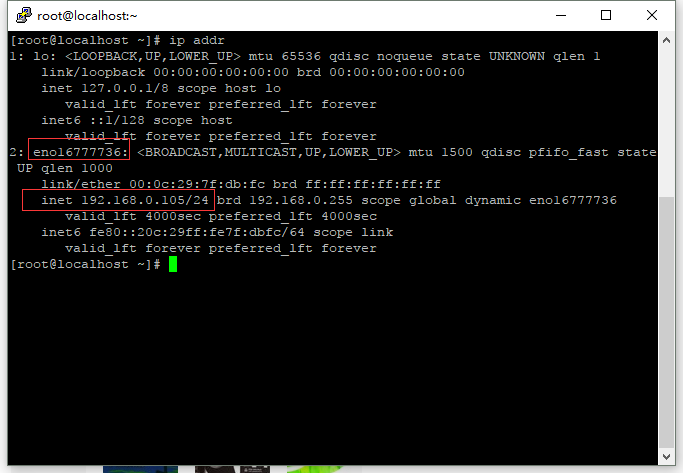
如果没有看到这张网卡有ip,那应该是你的linux系统的网卡没有开启;
输入命令:vi /etc/sysconfig/network-scripts/ifcfg-eno16777736 编辑你这张网卡。
一般网卡都存在这个目录下cd /etc/sysconfig/network-scripts/
把ONBOOT=no 改为yes,就打开这张网卡了
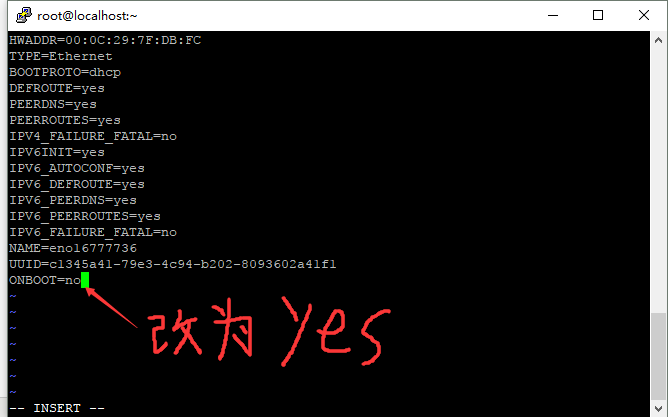
接下来重启一下虚拟机,或者重启一下网络后,输入ip addr 就能查看到ip啦
一般默认安装的都是带vmware tools的linux系统,如果不想安装vmware tools按照以下步骤操作:
1.把创建后开启虚拟机选项的勾勾去掉;
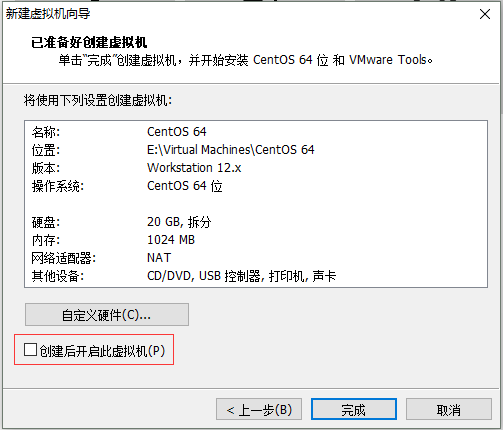
2.把下图框框中这个盘移除掉
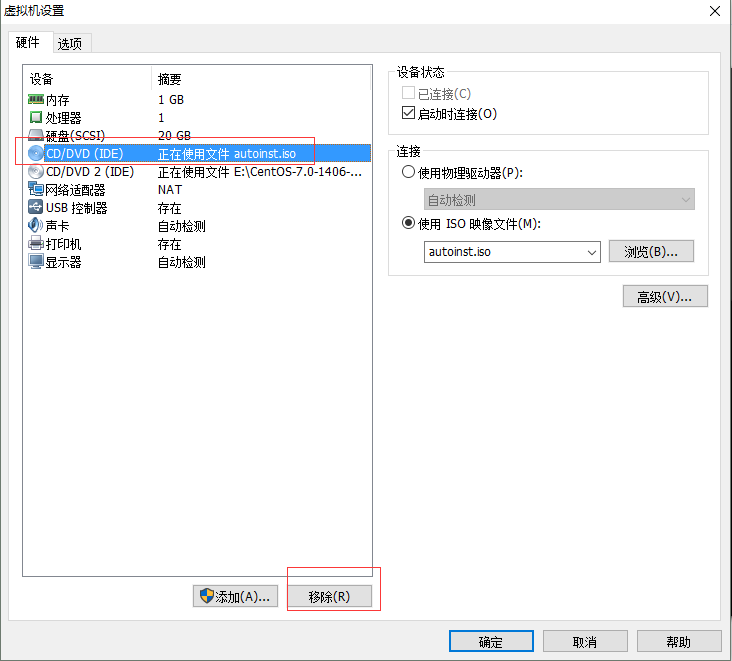
3.接下来开机进一步操作就安装完成了;
如果要设置静态ip
vi /etc/sysconfig/network-scripts/ifcfg-eno16777736编辑网卡
主要添加以下红框标出的设置,注意网关ip(GATEWAY)一定要和你windows主机网关一致,不然无法上网
DNS可以设置为8.8.8.8 这是谷歌提供的免费DNS服务器编码
也可以设置为自己本地可用的DNS服务器编码,
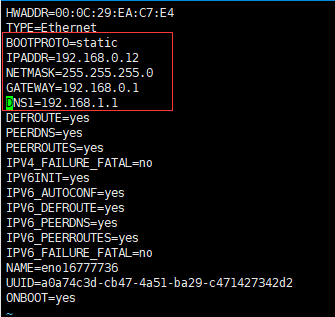
以下介绍查看自己windows主机的DNS服务器ip和网关
在windows下打开cmd黑窗口,输入ipconfig /all命令,可以看到默认网关ip和DNS服务器ip,DNS服务器ip上面那个是主,下面那个是备用,两个都能用
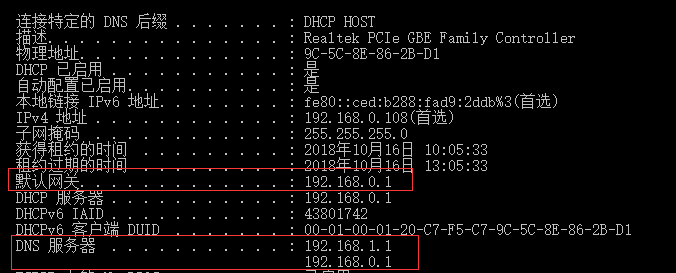
配置好之后保存重启网络
/etc/init.d/network restart
在ping www.baidu.com 显示如下图就说明设置成功啦
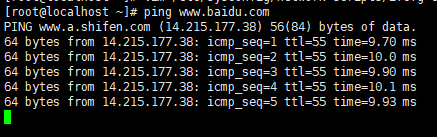
VMware虚拟机安装linux7并设置网络的更多相关文章
- VMware虚拟机安装Centos7后设置静态ip
VMware虚拟机安装Centos7后设置静态ip 1. 先设置虚拟机的网络,打开虚拟网络编辑器: 2. 选择Vm8 234都要勾选 3. 打开NAT设置,看到123,待会要用. 4. 打开虚拟机服务 ...
- Vmware虚拟机安装Ubuntu并设置root登陆
主机操作系统是win7.在Ubuntu官网下好系统镜像.iso文件,安装好Vmware workstation软件 1 安装Ubuntu系统到Vmware虚拟机: 注意下面这步是无法直接设置账号为ro ...
- VMware虚拟机 安装centos7并设置静态ip 连接外网
首先下载VMware虚拟机:http://xzc.197746.com/VMware-Workstation-12.5.9.zip 然后下载centos7镜像:http://vault.centos. ...
- win7系统上VMware虚拟机安装linux7.2上网配置
环境: 本机是window7系统,安装VMware虚拟机,在VMware安装了Rdhat系统,想上网,在网上搜索了不少的配置方法,这篇文章介绍的比较全面,感谢分享,摘抄在这里让更多的爱好者学习.我自己 ...
- VMware 虚拟机NAT模式如何设置网络连接,从头到尾全过程~!!
一.首先查看自己的虚拟机服务有没有开启,选择电脑里面的服务查看: 1.计算机点击右键选择管理 2.进入管理选择VM开头的服务如果没有开启的话就右键开启 二.虚拟机服务开启后就查看本地网络虚拟机的网 ...
- Vmware虚拟机安装Ubuntu 16.04 LTS(长期支持)版本+VMware tools安装
今天用VMware虚拟机安装了Ubuntu 16.04,过程用点繁琐,顺便又安装了VMware tools,这样就可以全屏显示Ubuntu系统了,下面是具体的安装过程! 第一步:准备工作 1.下载Ub ...
- VMware虚拟机安装黑苹果MacOS Mojave系统详细教程
更多资源请百度搜索:前端资源网 欢迎关注我的博客:www.w3h5.com 最近遇到一个H5页面的 iPhone X 刘海兼容问题.查到一个 XCode 编辑器,可以模拟 iPhone X 环境运行. ...
- VBox&vmware虚拟机安装Linux及Linux基础入门学习
VBox&vmware虚拟机安装Linux及Linux基础入门学习 通过VMware workstation安装Linux 在安装虚拟机之前,我特意上网搜索了一下目前常使用的虚拟机软件,了解了 ...
- VMware虚拟机安装CentOS 7 Minimal 详细全过程
VMware虚拟机安装CentOS 7 Minimal 详细全过程记录,并进行CentOS7 的网络配置,本次安装的CentOS镜像版本为官方网站下载的 CentOS-7-x86_64-Minimal ...
随机推荐
- JVM内存—堆(heap)栈(stack)方法区(method) (转)
JAVA的JVM的内存可分为3个区:堆(heap).栈(stack)和方法区(method) 堆区:1.存储的全部是对象,每个对象都包含一个与之对应的class的信息.(class的目的是得到操作指令 ...
- 优化css,增加性能
转载自:https://www.cnblogs.com/xiaoloulan/p/5801663.html 前端性能优化一直是一个比较热门的话题,我们总是在尽我们最大的努力去,提高我们的页面性能,比如 ...
- Pivot 和 Global 的一些总结
相信大家一定有在 Unity 編輯器上看到這樣功能 這邊會跟大家說明這項功能有什麼用處 Pivot 意思為,輔助編輯的工具標示,會顯示在第一個選取的物件身上. Center 意思為,輔助 ...
- C++ char float int string 之间的转换
string str = "123"; string 转 int int i = atoi( str.c_str() ); string 转 float float f = ato ...
- Struts2.5.12中动态方法调用问题
使用版本:struts-2.5.12-all 出现问题:在开启动态方法调用后,找不到没有匹配的路径映射 <constant name="struts.enable.DynamicMet ...
- 找不到resources下的文件
今天发现一个很坑的问题,浪费了很长的时间排查问题,特此记录下.目录结构如下图所示: 结果加载文件的时候,一直报错: 找不到resource文件夹下的 conf/mybatis/logDb/ 路径下的文 ...
- goland 使用简单配置-不断更新
1.格式化代码 Ctrl+Alt+L 格式化代码 2.快捷键可能被占用 用tools-file watchers file->setting->tools->file watche ...
- 20145215《Java程序设计》第二周学习总结
教材内容总结 类型.变量与运算符 *基本类型 整数(short.int.long) 字节(byte) 浮点数(float/double) 字符(char)将一个数字字母或者符号用单引号标识,字符串用双 ...
- PHP 根据IP地址获取所在城市
header('Content-Type:text/html;Charset=utf-8'); function GetIp(){ $realip = ''; $unknown = 'unknown' ...
- UBUNTU的默认root密码是多少,修改root密码
UBUNTU的默认root密码是多少,修改root密码 | 一.Ubuntu的默认root密码是随机的,即每次开机都有一个新的root密码.我们可以在终端输入命令 sudo passwd,然后输入当前 ...
